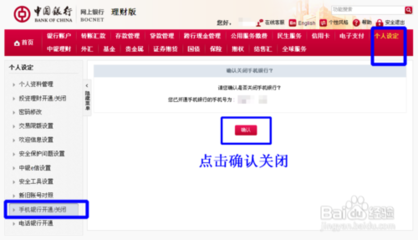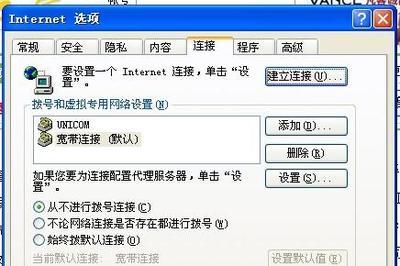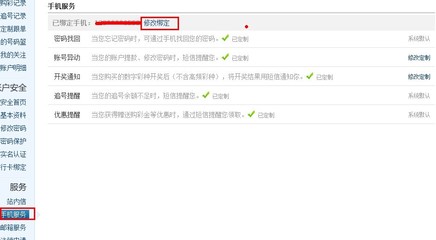前几天,有个朋友给我传过一份word文档,说是想修改一下里面一个流程图,他说是复制粘贴的,可是怎么也改不了,因为他只想改其中一部分,如果拖拽会都发生变化。一开始我也没弄清原因,通过几次试验,终于解决了。那么下面就由小编为您分享下取消组合的技巧,希望能帮助您。
取消组合步骤步骤一:红圈部分下面还有一些文字没有显示出来,但是如果通过拖拽,其它也会变形。
步骤二:由于点选后和要修改的不太一样,我就做了一个选择性粘贴,发现也不行。
步骤三:由于朋友说是由其他版本转来的,我就又下载了一个wps2013,然后复制到里面粘贴了一下,也没有找到取消组合,但我还是认为这个应该是一些文本档输入文字后组合而成的,再想其他办法吧。
步骤四:当我点击右键,选中图形后,再设置自选图形格式时,发现其中有些项目是灰色不能更改的。
步骤五:但是点击选中时点击位置不一样,设置里也不同,看下图,和上面不一样的是版式这次可以修改,而且选中后的边框上也是圈的。是不是在最下面还有一个无线条无填充的文本框,先试试。
步骤六:先把嵌入型改为四周型试试,这次再点击右键,竟然发现能取消组合了,但不怎么给弄成了下面这种样子。
步骤七:再重新试了一次,取消了组合,就可以修改自己要修改的地方了。

 爱华网
爱华网